三星怎么使用u盘重装win10系统
电脑已经成为我们在日常工作和生活中必要的一种电子工具,但是在使用的过程中免不了会出现些系统故障,所以为了能让大家更好的使用上三星电脑,下面小编就献上u盘重装win10的详细操作。
u盘作为我们在日常生活中常用的一种移动存储设备,除了能存储数据和传递数据之外,还可以用来安装电脑系统。下面小编就给大家讲一下三星电脑使用u盘重装win10系统的方法。
准备工具
8G空u盘一个
魔法猪u盘启动盘制作工具下载:http://www.mofazhu.com/
windows10系统镜像文件下载:http://www.windowszj.com/
操作步骤
1,首先用U盘启动盘制作工具的U盘模式制作好启动盘,U盘启动盘的制作比较简单,插入U盘按照提示点击一键制作U盘启动盘即可。

win10电脑图解1
2,重启电脑开机出现logo界面时按一键U盘启动快捷键,设置电脑为U盘启动。

重装系统电脑图解2
3,以上步骤完成后进入到PE选择界面,这里一般选择“02 WindowsPE/RamOS(新机型)”回车键确定即可。

重装系统电脑图解3
4,进入PE桌面后会自动弹出PE装机工具,这里首选勾选需要安装的系统镜像,然后左下角选择“目标分区”,一般默认即可,为避免意外最好确定一下选择的是不是系统盘(C盘),之后点击“安装系统”。

电脑电脑图解4
5,装机执行系统安装过程中一般4-5分钟就可以完成。
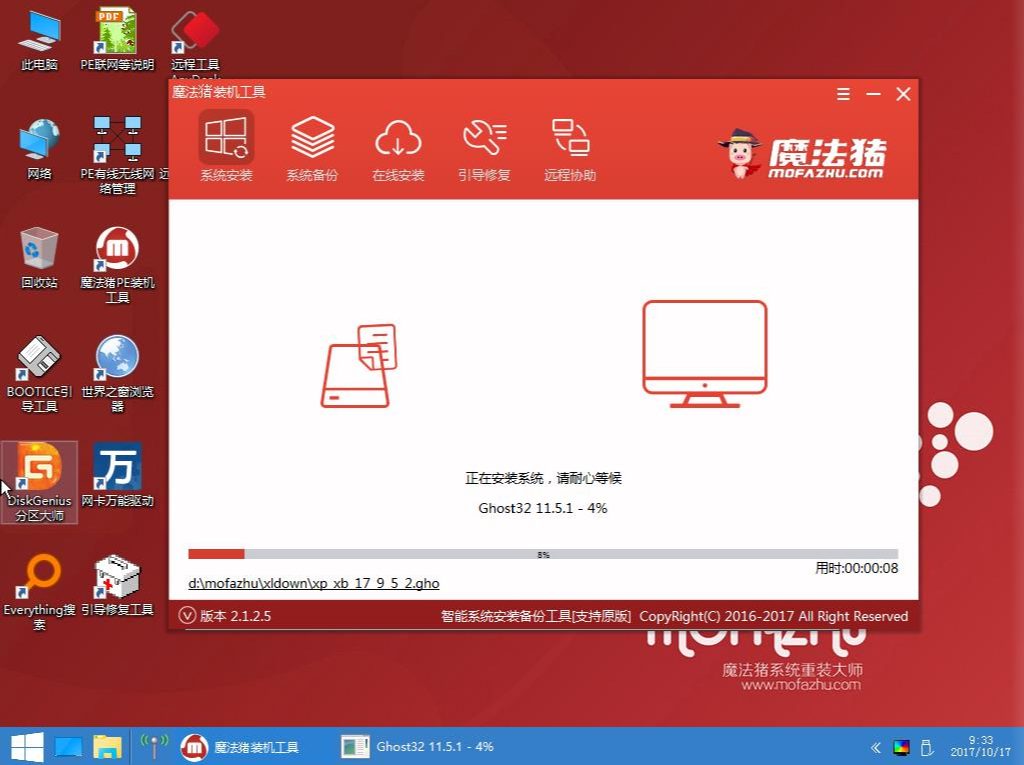
电脑电脑图解5
6,完成后重启电脑完成最后的安装,直到进入全新的系统。

电脑电脑图解6

win10电脑图解7
以上就是三星电脑使用u盘重装win10系统的方法了,希望对你有所帮助。

 2019-10-07 09:57:34
2019-10-07 09:57:34




